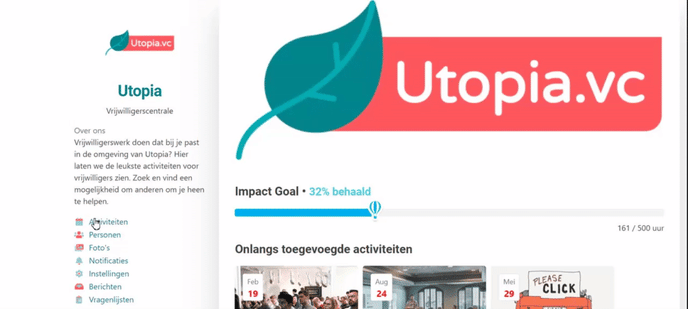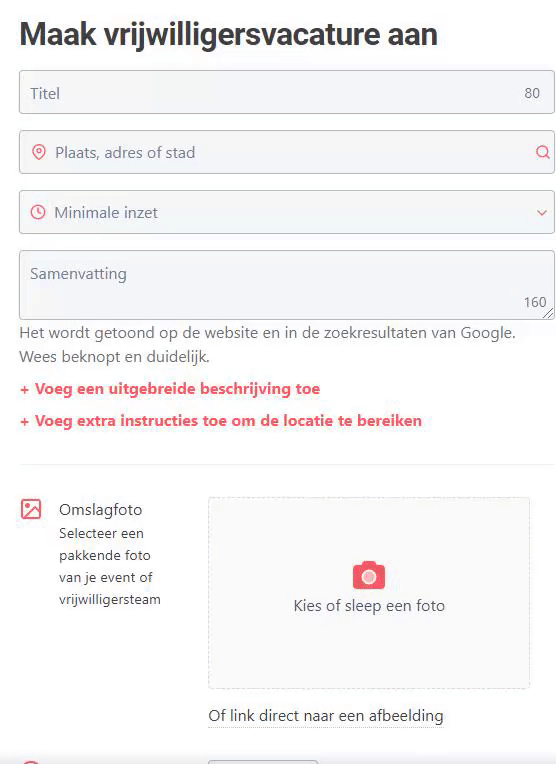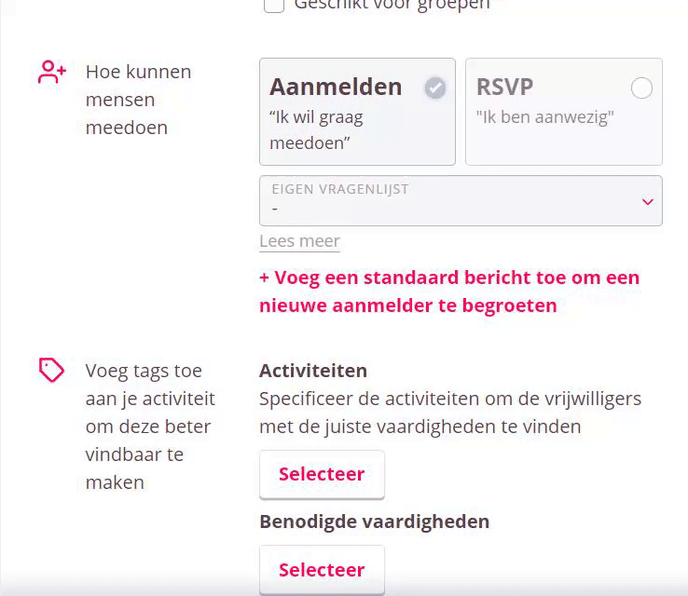Hoe plaats ik een vrijwilligersvacature, workshop, training, evenement of activiteit?
Vacatures, trainingen, workshops, evenementen, activiteiten aanmaken. Vacatures creëren.
Als beheerder of moderator van een organisatie kun je activiteiten plaatsen en beheren. Als lid van een organisatie is dit niet mogelijk.
Ben je lid van een organisatie en wil je graag een activiteit aanmaken? Neem dan contact op met een van de beheerders van de organisatie, hij of zij kan jou dan moderator maken zodat je aan de slag kunt.
Belangrijk: Je kan pas een activiteit aanmaken wanneer je organisatie eerst is goedgekeurd door de platform beheerders. Wanneer je een activiteit wil plaatsen zonder dat je organisatie is goedgekeurd, krijg je een errormelding. Je kan al wel een activiteit klaarzetten door deze als ontwerp op te slaan (zie onderaan dit artikel).
Hoe plaats ik een activiteit (dit kan een vacature, activiteit, evenement, workshop of training zijn)?
Optie 1: Via "Toevoegen"
-
Ga naar de organisatiepagina (als je ingelogd bent kun je deze vinden door rechtsboven op je profiel icoontje te drukken, en vervolgens op de naam van je organisatie te klikken onder 'Organisaties')
-
Klik op "+ Toevoegen" in de omslagfoto van je organisatie
-
Je kunt nu kiezen tussen verschillende typen Activiteiten, bijvoorbeeld een Vrijwilligersvacature, Community Event of een Workshop.
-
Je komt nu op het scherm “Creëer activiteit”, hier kun je de volgende velden gebruiken om zo goed mogelijk duidelijk te maken wat of wie je zoekt:
Optie 2: Via je activiteitenpagina
-
Ga naar de organisatiepagina (als je ingelogd bent kun je deze vinden door rechtsboven op je profiel icoontje te drukken, en vervolgens op de naam van je organisatie te klikken onder 'Organisaties')
-
Klik op het tabje “Activiteiten” (dit kan ook anders heten op het platform waarop je actief bent, bijvoorbeeld "Vacatures")
-
Druk op de knop “+Activiteit toevoegen” (zie je deze knop niet? Zorg dat je je e-mailadres geverifieerd hebt, je hebt hierover een mail van ons gekregen. Email adres wel geverifieerd maar geen knop? Neem contact op met de beheerder van jouw organisatie)
-
Je kunt nu kiezen tussen verschillende typen Activiteiten, bijvoorbeeld een Vrijwilligersvacature, Community Event of een Workshop.
-
Je komt nu op het scherm “Creëer activiteit”, hier kun je de volgende velden gebruiken om zo goed mogelijk duidelijk te maken wat of wie je zoekt:
Titel
-
Schrijf hier een korte en pakkende titel voor je activiteit, vacature of evenement.
Locatie
-
Voeg een plaats, adres of stad toe aan de vacature
-
Voor vrijwilligerswerk waarbij de fysieke locatie niet belangrijk is, zoals online vrijwilligerswerk, selecteer je 'Overal"
Minimale inzet
Hier kun je aangeven wat er aan inzet verwacht wordt van de vrijwilliger:
-
Je kunt aangeven of het gaat om vrijwilligerswerk voor één dag, of voor een langere periode door op "een dag" of "doorlopend" te drukken.
-
Wanneer het gaat om vrijwilligerswerk voor één dag, kun je specificeren op welke dag door het schuifje naar "Specifieke datum" te schuiven en in de kalender een datum en tijdspanne te selecteren. Maakt de datum niet uit? Zet het schuifje dan op "Flexibele datum" en geef een indicatie van het aantal uur dat je de vrijwilliger nodig hebt.
-
Wanneer het gaat om vrijwilligerswerk voor een langere periode dan 1 dag, kies dan voor de optie "Doorlopend". Je kunt vervolgens een minimum en maximum aantal uren dat je de vrijwilliger nodig hebt en een start- en einddatum aangeven. Je kunt hier ook een indicatie geven van de gewenste beschikbaarheid van de vrijwilliger.
Samenvatting
-
Probeer je boodschap in één zin en op enthousiasmerende wijze over te brengen. Dit is het eerste dat de vrijwilliger over jouw vacature leest.
Gedetailleerde omschrijving
-
Je kunt hier meer vertellen over de vacature of het evenement
-
Vermeld zo goed mogelijk waar je naar op zoek bent en wat vrijwilligers kunnen verwachten
-
Tip: laat je omschrijving lezen door iemand van buiten je organisatie en vraag zijn of haar ongezouten mening. Is de vacature goed leesbaar? Enthousiasmerend? Te lang of juist te summier? Op deze manier kun je een goed inzicht krijgen hoe mensen die niet bekend zijn met jouw organisatie op de omschrijving reageren.
-
Boven in het veld vind je allerlei opties om jouw omschrijving te bewerken. Zo kun je hier de opmaak van de tekst aanpassen, links invoegen en afbeeldingen en videos toevoegen aan jouw omschrijving
Extra instructies om de locatie te bereiken
-
Voeg hier eventueel extra aanwijzingen toe voor de vrijwilliger om de locatie te kunnen vinden.
Omslagfoto
-
Klik in het “kies of sleep een foto”-vlak
-
Selecteer een afbeelding die bij jouw vacature of evenement past
-
Wanneer je geen afbeelding selecteert wordt automatisch de achtergrondfoto van je organisatiepagina gebruikt voor je vacature of evenement
-
Let op: Probeer beelden te gebruiken die goed overbrengen wat vrijwilligers kunnen verwachten en probeer zo veel mogelijk verschillende beelden te gebruiken bij verschillende vacatures. Beeldmateriaal speelt een zeer belangrijke factor in de manier waarop vrijwilligers online zoeken naar vrijwilligerswerk.
Organisator
-
Dit is de persoon binnen jouw organisatie die eigenaar is van de vacature. Alle aanmeldingen komen bij deze persoon terecht
Vereisten voor vrijwilligers
Hier kun je aangeven aan welke eisen een vrijwilliger moet voldoen:
-
Verklaring Omtrent Gedrag
-
Beheerst Nederlandse taal
-
Lid van mijn organisatie
Wat kun je vrijwilligers bieden?
Geef hier aan of je vrijwilligers kunnen rekenen op vergoeding of begeleiding:
-
Onkostenvergoeding
-
Extra begeleiding
Hoeveel vrijwilligers heb je nodig?
Hier kun je aangeven hoeveel vrijwilligers je zoekt, of je de vacature wilt sluiten wanneer het aantal vrijwilligers bereikt is, en of de vacature geschikt is voor groepen.
Voeg een standaard bericht toe om een nieuwe vrijwilliger te begroeten
`Hier kun je een bericht schrijven dat vrijwilligers te zien krijgen zodra ze zich hebben aangemeld voor je vacature.
-
Tip: met ':name:' wordt automatisch de naam van de vrijwilliger die zich aanmeldt in het bericht gezet.
Voeg een eigen vragenlijst toe voor potentiële vrijwilligers
Om meer informatie op te vragen van vrijwilligers die zich voor jouw vacature aanmelden kun je met deze functionaliteit een formulier aanmaken. Het formulier wordt dan geïntegreerd in het aanmeldingsproces
-
Druk op “Leer meer of maak direct een eigen vragenlijst aan”
-
Druk op “+ Vragenlijst aanmaken”
-
Nadat je een vragenlijst hebt aangemaakt kun je deze selecteren in het uitklapmenu
Voeg tags toe aan je deed om deze beter vindbaar te maken
Activiteiten
-
Druk op de blauwe knop "Selecteer" en kies de activiteiten die zo goed mogelijk omschrijven wat er van de vrijwilliger wordt verwacht
Benodigde vaardigheden
-
Druk op de blauwe knop "Selecteer" en kies de vaardigheden waarover een vrijwilliger moet beschikken om deze vacature succesvol te kunnen vervullen
Publiceren
-
Druk op de “Publiceren” knop om jouw vacature of evenement direct vindbaar te maken voor vrijwilligers. Let op: Je kunt geen vacatures publiceren wanneer je organisatie nog niet door de beheerder van het platform is geverifieerd.
Ontwerp opslaan
-
Wil je de vacature opslaan maar nog niet publiceren, bijvoorbeeld omdat je nog niet alle informatie in de vacature hebt staan? Kies dan “Ontwerp opslaan”.